
누군가 내 iPhone을 해킹할 수 있습니까? 내 iPhone이 해킹되었는지 어떻게 알 수 있습니까? 우리는 iPhone이 해킹당하는 것을 터무니없는 시나리오로 생각하는 경향이 있지만 Apple과 같은 대형 기술 회사는 보안을 심각하게 생각하고 화이트 햇(착한 사람) 해커에게 큰 돈을 지불하여 그들이 할 수 없는 버그와 허점을 찾습니다. 보다. iPhone은 Apple이 기기를 보호하기 위해 구현하는 보안 계층이 계속 증가하더라도 확실히 해킹될 수 있습니다. 당황할 필요는 없지만 예방 조치를 취하고 iPhone의 보안 기능을 사용하는 것이 좋습니다. 또한 해커가 무의식적으로 우리 장치에 액세스하는 것을 허용하지 않도록 주의하는 것이 좋습니다. iPhone을 보호하고 가능한 해커로부터 iPhone을 보호하기 위해 많은 일을 할 수 있습니다. 우린 이미 넘어갔어 애플 보안 및 개인 정보 보호 노력, 보호 방법 개인 정보 iPhone에서 유지하는 방법 비밀번호 안전, 공유하는 동안에도. 아래의 14가지 팁을 통해 가능한 모든 보호 장치를 구현했는지 확인할 수 있습니다. 로컬 및 원격에서 해커와 사이버 범죄로부터 iPhone을 보호하는 방법은 다음과 같습니다.
관련된: 당신이 저지르고 있는 10가지 iPhone 보안 실수 및 해결 방법
이 기사의 내용:
- 탈옥? iPhone이 해킹당하지 않도록 하십시오. 절대 탈옥하지 않음
- 계정 보안 유지: iCloud 키체인을 사용하여 고유한 암호 생성
- Apple ID를 해커로부터 안전하게 유지: 2단계 인증 활성화
- iPhone 보안 결함 방지: 정기적으로 iOS 업데이트 수행
- iPhone 데이터를 안전하게 유지: 나의 찾기(이전의 나의 iPhone 찾기) 켜기
- 해커로부터 휴대폰 보호: 6자리 이상의 iPhone 암호로 전환
- iPhone 보안: 전화기를 자폭으로 설정
- 피싱 사기 및 팝업을 피하십시오: 온라인에서, 메시지에서, 이메일을 열 때 조심하십시오
- 해커 보호: 종단 간 암호화 서비스 사용
- iCloud 계정을 안전하게 유지: Apple ID 암호를 정기적으로 변경하십시오
- 앱 해킹: 앱 추적으로부터 기기를 보호하세요
- iPhone이 해킹당하지 않도록 하십시오: 보안 Wi-Fi를 사용하고 공개 로그인을 피하십시오
- iPhone 데이터 도난 방지: 신뢰할 수 있는 충전소만 사용
- iPhone 보안 유지: 잠금 화면에서 Siri 비활성화
iPhone이 해킹당하지 않도록 하십시오: 절대 탈옥하지 마십시오
해커가 iPhone에서 접근하지 못하도록 하기 위한 최고의 조언은 다음과 같습니다. 절대로 기기를 탈옥하지 마십시오. 탈옥을 통해 iPhone 소유자는 Apple 에코시스템에서 사용할 수 없는 앱과 소프트웨어에 액세스할 수 있을 뿐만 아니라 바이러스 및 기타 맬웨어. 또한 iPhone을 탈옥하면 보증도 무효화되므로 기기에 문제가 발생하면 Apple의 도움을 받을 수 없습니다.
계정 보안 유지: iCloud 키체인을 사용하여 고유한 암호 생성
iPhone에서 가장 심각한 취약점은 iPhone 자체가 아니라 iPhone에서 데이터에 액세스하는 데 사용되는 암호입니다. 여러 웹 사이트 또는 서비스에서 동일한 비밀번호를 사용하는 경우 위험합니다. 해커는 로그인이 필요한 포럼과 같이 귀중한 정보를 보유하지 않을 것 같은 웹사이트 및 서비스를 표적으로 삼습니다. 해커가 거기에 들어가면 많은 암호 목록을 수집합니다. 해커는 동일한 자격 증명 중 일부가 iCloud와 같은 더 중요한 다른 서비스에서 사용되었다는 것을 알고 있습니다. 다음으로 그들은 iCloud의 낮은 보안 서비스에서 얻은 모든 사용자 이름과 암호를 시도하고 때때로 운이 좋습니다.
해커는 일반적으로 당신을 개인적으로 노리는 것이 아니므로 익명성은 좋은 방어 수단이 아닙니다. 그들은 당신의 이름조차 모를 수 있습니다. 그들이 귀하의 비밀번호를 가진 웹사이트에 침투할 수 있고 귀하가 Apple ID와 동일한 비밀번호를 사용한 경우 귀하의 iCloud 계정에 접근할 수 있습니다. 그들은 iCloud를 사용하여 iPhone에 파일을 저장하고, 사진 스트림을 보고, 계정을 사용하여 이메일을 보내거나, iCloud 백업에서 개인 데이터를 마이닝할 수 있습니다.
다행히 Apple은 iCloud Keychain에 사용하기 쉬운 솔루션을 제공합니다. 이 서비스는 안전한 암호를 생성하고 저장하므로 기억할 필요가 없으며 모든 암호가 고유합니다.
Apple의 iCloud 키체인에 대한 추가 정보:
- iCloud 키체인을 활성화하는 방법
- iCloud 키체인으로 고유한 암호를 만들고 기억하는 방법
- Apple의 암호 관리자로 중복 암호를 제거하는 방법
- Apple ID를 해커로부터 안전하게 보호: 이중 인증 활성화
iCloud 키체인을 사용하면 암호 기억이나 암호 중복에 대해 걱정할 필요가 없습니다. 그러나 단점이 있습니다. iCloud 계정에 로그인하는 사람은 누구나 귀하의 모든 암호에 접근할 수 있습니다! 당신은 당신의 애플 아이디 정말, 정말, 안전하게. Apple의 최신 안전 장치인 이중 인증을 사용하십시오. 이중 인증이 활성화되면 신뢰할 수 있는 장치를 사용하여 새 장치에 로그인해야 합니다. 예를 들어 새 iPad를 얻었다고 가정해 보겠습니다. 처음으로 Apple ID로 로그인할 때 iPhone과 같은 다른 신뢰할 수 있는 장치는 승인을 요청하는 알림을 받게 됩니다. 허용되는 경우 iPhone에 인증 코드가 표시됩니다. iPad에 인증 코드를 입력하면 장치가 승인됩니다. 누군가가 Apple ID 계정에 로그인을 시도할 때마다 알림을 받고 시도를 승인하거나 거부할 수 있기 때문에 이 기능은 매우 효과적입니다. 이 기능을 사용하려면 iOS 9 이상이 필요하며 iOS 11부터 기본값이 되었습니다. 이중 인증을 켜려면:
- 열기 설정 앱 당신의 아이폰에.
- 수도꼭지 당신의 이름 상단 배너에서
- 선택하다 비밀번호 및 보안.
- 수도꼭지 이중 인증.

이미지 크레디트: blackzheep/Shutterstock.com
많은 iPhone 사용자가 이 조언에 회의적일 수 있지만 iOS 및 iPadOS 기기를 최신 소프트웨어는 장치가 다음과 같이 해커로부터 보호되도록 하는 가장 좋은 방법입니다. 가능한. Apple은 업데이트할 때마다 보안 기능을 개선하고 해커의 액세스를 허용할 수 있는 이전에 간과된 약점을 수정하기 때문입니다. 그러나 iOS 출시 후 처음 몇 주 동안 업데이트 자체에 문제가 있는 경우가 많습니다. 이것이 바로 휴대전화에서 iOS를 정기적으로 업데이트하는 것이 좋지만 즉시 업데이트하지 않는 것이 좋습니다. 1~2주는 주요 결함이나 버그가 명백해지기에 충분한 시간입니다. 새 업데이트가 나오면 2주 정도 기다렸다가 가십시오. 기기를 업데이트하려면:
- 열기 설정 앱.
- 선택하다 일반적인.
- 수도꼭지 소프트웨어 업데이트. iOS 또는 iPadOS 업데이트를 사용할 수 있는 경우 메시지에 따라 다운로드 및 설치합니다.
iPhone의 데이터를 안전하게 유지: iPhone에서 나의 찾기 켜기
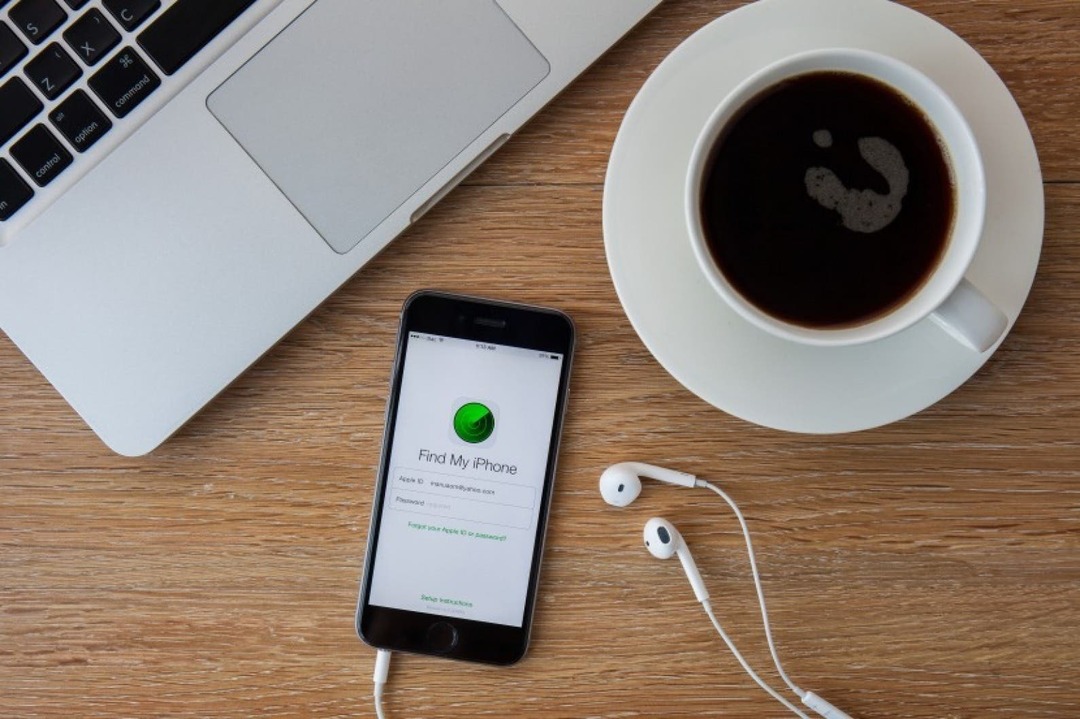
이미지 크레디트: aradaphotography/Shutterstock.com
이것은 당연합니다. iPhone 또는 iPad에서 나의 찾기가 켜져 있으면 다른 기기나 iCloud.com을 통해 휴대전화나 태블릿의 위치를 볼 수 있습니다. 도둑의 손에 빠진 Apple 기기를 개인적으로 추적하는 것은 권장되지 않지만 나의 찾기 앱을 사용하면 iPhone 또는 iPad를 분실한 경우 찾을 수 있습니다. 그러나 그것이 해커로부터 장치를 보호하는 것이 권장되는 이유는 아닙니다. Find My의 장점은 기기를 도난당한 경우 원격으로 기기를 지울 수 있으므로 개인 정보도 도난당하지 않는다는 것입니다.
내 찾기를 켜는 방법:
- 열기 설정 앱.
- 당신의 애플 아이디 상단에.
- 수도꼭지 나의 찾기.
- 수도꼭지 나의 아이폰 찾기.
- 비녀장 나의 아이폰 찾기 에.
- 옵션이 있는 경우 켜기 오프라인 찾기 활성화, 그리고 마지막 위치 보내기. 이를 통해 iPhone이 셀 범위를 벗어나거나 꺼져 있거나 배터리가 부족하더라도 경우에 따라 iPhone을 찾을 수 있습니다.
도난당하거나 분실한 iPhone을 지우는 방법:
- 열기 나의 찾기앱.
- 탭 장치 화면 하단의 탭.
- 탭 당신의 아이폰의 이름 장치 목록에서.
- 아래로 스크롤하여 이 장치 지우기.
iPhone을 해커로부터 안전하게 유지: 6자리 이상의 기기 암호로 전환
Apple은 한동안 6자리 암호를 기본값으로 설정했지만 많은 사용자는 계속해서 4자리 코드를 사용하거나 코드를 사용하지 않는 것을 선호합니다. 암호에 두 자리 숫자를 추가하는 것이 불편해 보일 수 있지만 보안을 추가할 가치가 있습니다. 장치 암호는 고유하고 추측하기 어려워야 합니다. 1111이나 123456 같은 건 없어요! 네 숫자의 가능한 조합은 천 가지가 있고 6의 가능한 조합은 100만 개입니다. 무작위로 선택하십시오. 꽤 자주 입력하게 되므로 기억하기 쉬워야 합니다. 보안 암호를 정말로 중요하게 생각한다면 숫자와 문자를 모두 사용하여 더 긴 암호를 설정하는 것을 고려할 수 있습니다.
장치 암호를 변경하는 방법:
- 열기 설정 앱.
- 수도꼭지 얼굴(또는 터치) ID 및 암호.
- 현재 암호가 있는 경우 암호를 입력한 다음 비밀번호 변경.
- 새 암호를 선택할 때 다음을 선택하십시오. 암호 옵션 그리고 탭 사용자 정의 숫자 코드, 또는 더 많은 보안을 위해 맞춤 영숫자 코드.
실제로는 아니지만 충분히 가깝습니다. 10번의 연속적인 암호 시도 실패 후 장치를 완전히 지우는 설정을 켤 수 있습니다. 나는 당신이 당신의 휴대전화에 있는 정보 중 일부에 대해 매우 염려하고 있고 당신이 가지고 있는 자동 iCloud 백업 활성화됨. 아이가 있는 사람도 10번 실패하면 모든 것이 지워지고 백업에서 휴대폰을 복원해야 하므로 주의해야 합니다. 그러나 이것은 환상적인 보안 조치입니다.
데이터 지우기를 켜는 방법:
- 열기 설정 앱.
- 선택하다 Touch ID(또는 Face ID) 및 암호.
- 아래로 스크롤하여 켜기 데이터 지우기.
피싱 사기 및 팝업을 피하십시오: 온라인에서, 메시지에서, 이메일을 열 때 조심하십시오
해커가 iPhone에 접근할 수 있는 일반적인 방법은 맬웨어 링크와 사기성 이메일을 사용하는 것입니다. 이메일에 있는 링크를 클릭하면 자신도 모르는 사이에 해커가 iPhone에 액세스할 수 있도록 하는 소프트웨어가 설치됩니다. 경험에 따르면 신뢰할 수 있는 출처의 항목(링크, 메시지, 이메일)만 여는 것이 좋습니다. 이것은 다음을 의미합니다:
- 웹에서 검색하는 경우 링크가 어디로 가는지 알고 있고 해당 사이트가 합법적인 사이트임을 알고 있는 경우에만 링크를 엽니다.
- 모르는 번호로 문자 메시지를 받은 경우 메시지 미리보기에서 아는 사람인지 확인하세요. 메시지가 이상하거나 무언가를 요구하거나 링크 또는 기타 의심스러운 텍스트가 포함된 경우 간단히 삭제하십시오.
- 이메일에 가입하지 않은 뉴스레터가 포함되어 있거나 요청하지 않은 링크나 첨부 파일이 있는 경우 삭제하십시오. 때때로 친구의 이메일 계정이 해킹당할 수 있습니다. 그런 다음 해커는 주소가 있는 모든 사람에게 이메일을 보냅니다. 그래서 나는 이것을 반복할 것입니다: 당신이 아는 사람이 보낸 것이더라도 특별히 요청하지 않는 한 이메일의 첨부 파일이나 링크를 열지 마십시오.
- 웹사이트에 정보를 입력할 때 해당 웹사이트가 합법적인지 확인하십시오.
또한 PayPal 및 Apple과 같은 회사로 가장하는 해커와 사기꾼에 주의하십시오. 과거에 내 계정이 잠겼고 어딘가를 클릭하고 로그인해야 한다고 알려주는 가짜 PayPal 이메일을 받았습니다. 그것은 완전히 합법적으로 보였습니다. 링크를 클릭하고 내 정보를 입력하기 시작했고 URL을 보니 PayPal 자체가 아니라 PayPal의 미묘한 변형이라는 것을 알 수 있었습니다. 운좋게도 제시간에 잡았습니다. 인터넷이 시작된 이래로 내가 인터넷에 있었지만 그 해커들이 거의 나를 사로 잡았습니다. 조심하세요, 친구들.
해커 보호: 종단 간 암호화 서비스 사용
해커가 귀하의 메시지와 통화를 염탐하고, 귀하의 위치를 추적하고, 귀하의 전화번호를 알고 있는 경우 이중 인증 코드를 가로챌 수 있다는 사실을 알고 계셨습니까? 신호 시스템 번호 7 휴대폰을 연결하는 글로벌 네트워크의 일부입니다. 이 일련의 프로토콜을 통해 휴대 전화 서비스 공급자는 전화 및 문자에 대한 정보를 보내고 받을 수 있으므로 고객에게 적절하게 청구할 수 있지만 가격이 따릅니다. 정부 기관과 해커는 SS7을 악용하여 전화 번호를 알고 있는 한 말 그대로 모든 사람의 휴대 전화를 염탐할 수 있으며 대상은 이러한 일이 일어나고 있다는 사실을 전혀 알지 못합니다.
누군가가 SS7을 사용하여 iPhone을 해킹할 가능성은 거의 없지만 개인 정보를 보호할 수 있으므로 가능성이 있다는 것을 아는 것이 좋습니다. 다음과 같은 종단 간 암호화 앱을 다운로드하여 사용하십시오. 신호 특히 중요한 것을 공유해야 하는 경우 모든 통신을 비공개로 유지하기 위해 전화와 메시지를 보내고 받습니다. 추가적인 보안 수단으로 이동통신사가 아닌 보안 Wi-Fi 네트워크를 사용하여 전화와 메시지를 주고받을 수 있습니다.
iCloud 계정을 안전하게 유지: Apple ID 암호를 정기적으로 변경하십시오
위에서 언급했지만 거듭해서 말할 가치가 있습니다. Apple ID는 iPhone의 전반적인 보안에 매우 중요합니다. 모두를 지배하는 하나의 암호입니다. Apple ID가 손상되면 해커가 iCloud, iCloud 키체인 및 모든 것에 접근할 수 있습니다. Apple ID 암호를 정기적으로 변경하면 보안 수준이 더 높아집니다. 해커가 암호를 알아내더라도 오랫동안 유효하지 않게 됩니다. 6개월마다 새로운 Apple ID 암호를 생성하는 것이 좋습니다. 이중 인증을 활성화한 경우 기기에서 바로 Apple ID 암호를 변경할 수 있습니다. 이렇게 하려면:
- 열기 설정 앱.
- 당신의 애플 아이디 상단에.
- 선택하다 비밀번호 및 보안.
- 수도꼭지 비밀번호 변경.
- 입력하라는 메시지가 표시됩니다. 아이폰 비밀번호.
iPhone용 해킹 앱: 기기에서 앱 추적 방지
대중에게 판매하기 위해 해킹 앱을 개발하기 위해 끊임없이 노력하는 앱 개발자 세트가 있습니다. 일반적으로 다른 기능 세트를 가진 앱으로 위장합니다. 당신은 그것을 무료로 다운로드하고 당신이 원하지 않는 뒤에서 일을 시작합니다. iPhone이 작동하기 위해 탈옥할 필요는 없습니다. 탈옥된 전화기에 감시 앱을 설치하는 것이 훨씬 더 쉽지만 공장 설정이 있는 장치에서도 사용할 수 있습니다. Apple의 App Store는 이러한 불법 앱을 항상 경계하지만 틈을 통해 몰래 들어갈 수 있습니다. 리뷰가 많은 평판이 좋은 회사의 앱을 사용하고 최근에 업데이트된 앱만 사용하십시오.

이미지 크레디트: 임팩트 사진/Shutterstock.com
공용 Wi-Fi는 네트워크가 본질적으로 덜 안전하기 때문에 해킹을 당하는 가장 쉬운 방법 중 하나입니다. 청구서 지불, 계정 로그인 및 기타 개인 활동의 경우 집에서 설정한 것과 같은 폐쇄형 Wi-Fi 네트워크를 사용하는 것이 좋습니다. 많은 사람들이 카페에서 대부분의 일을 하기 때문에 공용 Wi-Fi를 사용해야 합니다. 그렇다면 다음을 사용하는 것이 좋습니다. 가상 사설 통신망 (VPN), 인터넷 활동 주위에 개인 보안망을 생성합니다.
iPhone 데이터 도난 방지: 신뢰할 수 있는 충전소만 사용
지난 몇 년 동안 공항, 카페 및 기타 공공 장소에 충전소가 나타나는 것을 보았을 것입니다. 이 스테이션은 현대 생활에 편리하도록 설계되었지만 안전하다고 보장되지는 않습니다. 라이트닝 케이블은 데이터 전송과 충전을 위해 작동하므로 영리한 해커는 잘못된 정보를 생성합니다. 전원 공급 외에도 iPhone에 액세스하려고 하는 공공 장소의 "충전 포트" 데이터. 또한 iPhone이 충전 케이블을 통해 페어링되면 착즙 충전 스테이션이 있으면 해커가 무선 네트워크 범위 내에 있는 한 사용자 모르게 언제든지 무선으로 장치에 액세스할 수 있습니다. 이 문제를 해결하는 가장 쉬운 방법은 배터리가 부족할 때 장치를 충전할 수 있도록 작은 배터리 팩을 휴대하는 것입니다. 그렇게 하면 집에서 모든 것이 충전되고 이동 중에도 추가 전원을 사용할 수 있습니다. Apple 인증 케이블을 찾을 수 없었지만 데이터 차단 충전 케이블을 구입하여 외출 중에 사용할 수도 있습니다. 찾으신다면 댓글로 링크 부탁드립니다! 세 번째 옵션으로 iPhone을 켜십시오. 잠금 화면 그리고 공공 역에서 충전하는 동안 전화를 사용하지 마십시오. 이렇게 하면 장치가 충전되는 동안 데이터가 보호됩니다.
iPhone을 안전하게 유지: 잠금 화면에서 Siri를 비활성화하는 방법
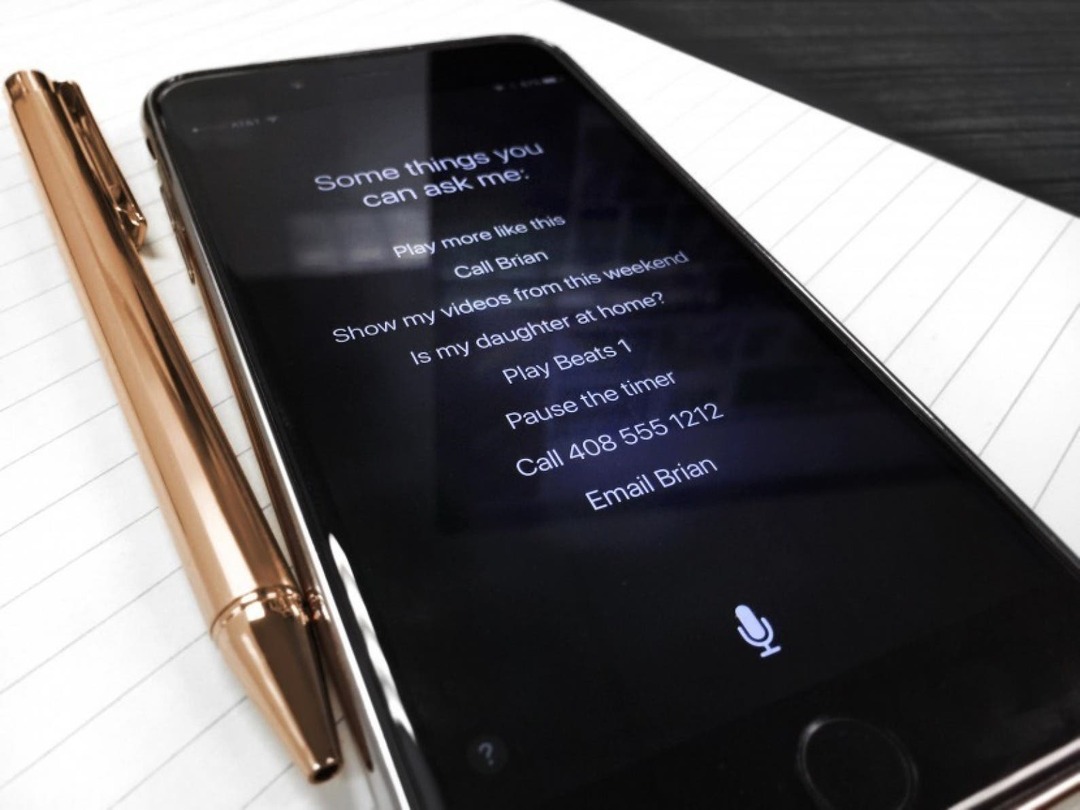
이미지 크레디트: Lacey Williams / Unsplash.com
잠금 화면에서 Siri를 비활성화하는 것을 주저했습니다. 부분적으로는 내가 자주 사용하는 기능이기 때문에 스스로 끄지 않기 때문이기도 하고 부분적으로는 누군가가 Siri로 당신의 아이폰을 해킹할 가능성이 더 높기 때문이기도 합니다. 그러나 수년 동안 누군가가 Siri를 사용하여 개인 정보에 액세스하고 iPhone 보안의 허점을 찾는 사례가 있었습니다. 물론 이러한 허점 중 하나가 발견될 때마다 Apple은 다음 업데이트에서 이를 수정합니다. 그러나 iPhone의 잠금 화면을 우회하는 사람이 걱정된다면 구현하기에 좋은 최종 조치입니다.
원격 해킹이 더 걱정된다면 이 팁은 그다지 중요하지 않을 것입니다. 그러나 누군가가 당신의 전화를 들고 들어오는 것이 걱정된다면 잠금 화면에서 Siri를 끄는 것이 그들이 들어가기 위해 당신의 암호가 필요한지 확인하는 방법입니다.
잠금 화면에서 Siri를 비활성화하는 방법:
- 열기 설정 앱.
- 선택하다 시리 및 검색.
- 끄기 잠겨 있을 때 Siri 허용.
iPhone 및 기타 Apple 기기를 사용하는 방법에 대한 추가 자습서는 무료 오늘의 팁.
상단 이미지 크레디트: REDPIXEL.PL/Shutterstock.com